
Visualize conversas de e‑mail como conversas no Mail do Mac
Por padrão, o Mail agrupa mensagens de e‑mail que fazem parte da mesma “conversa” (ou tópico), em vez de listar cada resposta individualmente. Conversas facilitam o acompanhamento de um tópico e ajudam a otimizar sua Caixa de Entrada.
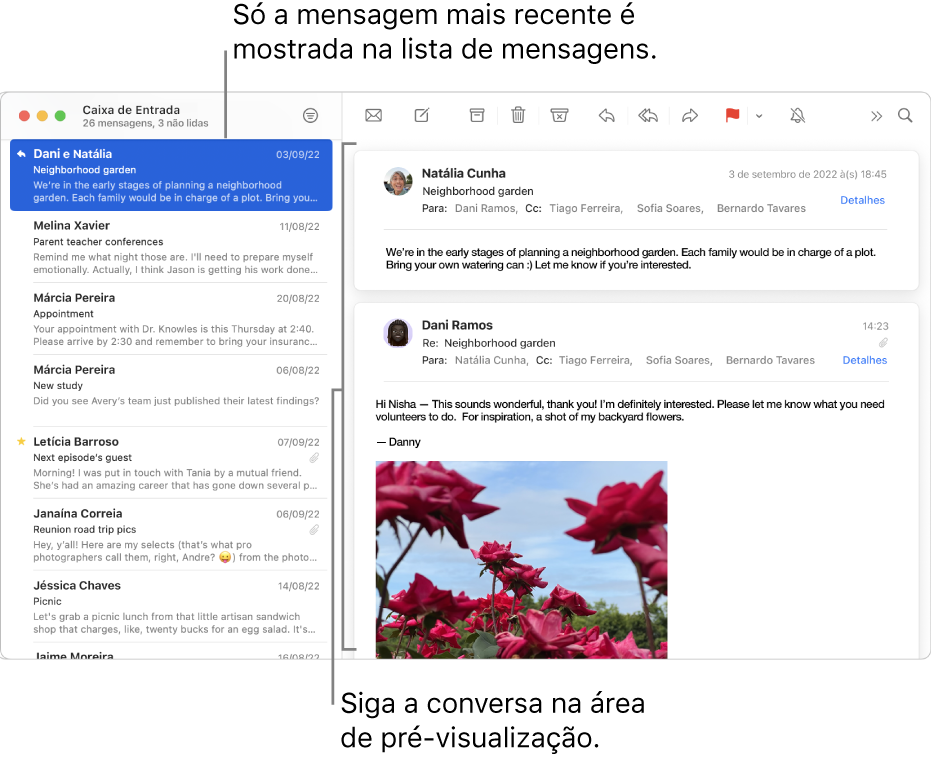
Dica: é fácil ativar ou desativar conversas. No Mail, escolha Visualizar > Organizar por Conversa (uma marca mostra sua ativação).
Mostre todos os e‑mails em uma conversa
No app Mail ![]() do Mac, siga um destes procedimentos:
do Mac, siga um destes procedimentos:
Para uma conversa: clique na contagem de mensagens na mensagem principal.
Para todas as conversas: escolha Visualizar > Expandir Todas as Conversas.
Se você não quiser mais mostrar todos os e‑mails, escolha Visualizar > Contrair Todas as Conversas.
Leia uma conversa
No app Mail ![]() do Mac, siga um destes procedimentos em uma conversa na área de pré-visualização:
do Mac, siga um destes procedimentos em uma conversa na área de pré-visualização:
Para percorrer as mensagens em uma conversa: mantenha a tecla Opção pressionada e clique na seta para cima ou mantenha a tecla Opção pressionada e clique na seta para baixo.
Para mostrar mais de uma mensagem: se uma resposta contiver a mensagem original, mas não a exibir por completo, clique no link Ver Mais na parte inferior da resposta.
Para alterar a ordem das mensagens na área de pré-visualização: escolha Mail > Ajustes, clique em Visualização e selecione ou desmarque “Mostrar mensagem mais recente na parte superior”.
Exclua e‑mails de uma conversa
Por padrão, uma conversa inclui mensagens relacionadas que estão em outras caixas de correio. Você pode excluir essas mensagens de conversas.
No app Mail ![]() do Mac, siga um destes procedimentos:
do Mac, siga um destes procedimentos:
Sempre excluir mensagens relacionadas: escolha Mail > Ajustes, clique em Visualização e, em seguida, desmarque "Incluir as mensagens relacionadas".
Exclua mensagens relacionadas até sair do Mail: escolha Visualizar > Ocultar Mensagens Relacionadas.
Quando você apaga uma conversa, as mensagens relacionadas localizadas em outras caixas de correio não são apagadas.
Você pode facilitar a visualização de conversas na lista de mensagens destacando-as. Escolha Visualizar > Destacar Conversas.
Quando as conversas estiverem desativadas e você selecionar uma das mensagens do tópico, as outras mensagens serão destacadas para que você ainda possa identificar o tópico. Para alterar a cor de destaque ou desativar o destaque por cores, escolha Mail > Ajustes, clique em Visualização e defina as opções de destaque. Se desejar agrupar as mensagens destacadas na área de pré-visualização, escolha Visualizar > Mostrar Mensagens Relacionadas.
